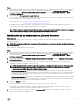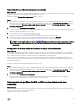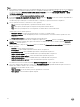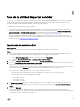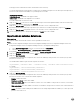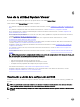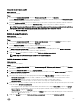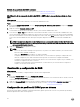Users Guide
Edición de un atributo del BIOS existente
Para editar un atributo del BIOS existente, siga los pasos 2 a 5 de Edición de un perl existente.
Modicación de la secuencia de inicio del BIOS o UEFI y de la secuencia de unidad de disco
duro
Sobre esta tarea
Para cambiar la secuencia de inicio del BIOS y la secuencia de unidad de disco duro:
Pasos
1. En la pantalla Conguración del BIOS, seleccione Crear un nuevo perl o Editar un perl existente y haga clic en Examinar
para buscar el perl.
2. Haga clic en la cha Secuencia de inicio o UEFI .
Se muestran las secuencias de inicio del BIOS y de UEFI y la secuencia de unidad de disco duro.
3. Use los botones Subir y Bajar para modicar la secuencia de inicio del BIOS o UEFI o la secuencia de la unidad de disco duro.
Una vez que asignado manualmente el dispositivo de inicio SAN en el servidor, este aparece como una secuencia de unidad de
disco duro. Para cambiar la secuencia de inicio del dispositivo de inicio SAN, utilice Subir para subir el dispositivo de inicio SAN
en la secuencia de la unidad de disco duro hasta que sea el primer dispositivo de inicio en la secuencia de la unidad de disco
duro.
NOTA: Si hay más de un dispositivo de inicio SAN presente en la secuencia de la unidad de disco duro y selecciona
un dispositivo especicado como el primer dispositivo de inicio, la selección de el primer dispositivo de inicio se basa
en la secuencia de Lifecycle Controller.
4. Haga clic en OK (Aceptar) para guardar los cambios.
NOTA:
• Para los servidores Dell PowerEdge de 13.ª generación, solo puede ver los atributos del BIOS y la secuencia de inicio
del modo de inicio guardado actualmente.
• Haga clic en Restablecer para restablecer los cambios realizados.
• La siguiente secuencia de tareas funciona: modo de inicio con secuencia de inicio seguido por cualquiera de estas
tareas de conguración, NIC o RAID. Incluido de manera opcional con las tareas de conguración del iDRAC.
• La siguiente secuencia de tareas no funciona: modo de inicio con secuencia de inicio seguido solo por un iDRAC y solo
una tarea de conguración de OSD no funciona.
• La siguiente secuencia de tareas funciona parcialmente: si el modo de inicio y la secuencia de inicio se aplican en
conjunto, solo funciona el modo de inicio.
Visualización y conguración de RAID
Sobre esta tarea
Esta función permite visualizar y congurar RAID en el servidor. Para congurar RAID:
Pasos
1. En la utilidad System Viewer, haga clic en Conguración de RAID.
La pantalla Conguración de RAID muestra la información de RAID del sistema, como el número de discos virtuales, sus Id. de
controladora, los niveles RAID y los discos físicos.
2. Haga clic en Crear perl RAID para crear un nuevo perl de conguración de RAID mediante Generador de arreglos. Para
obtener más información sobre el uso del Generador de arreglos, consulte
Uso del generador de arreglos.
Conguración de perles del iDRAC para un sistema
Esta función permite denir y guardar la conguración del iDRAC y aplicar el perl a una colección como parte del ujo de trabajo
durante la implementación de un sistema operativo.
60